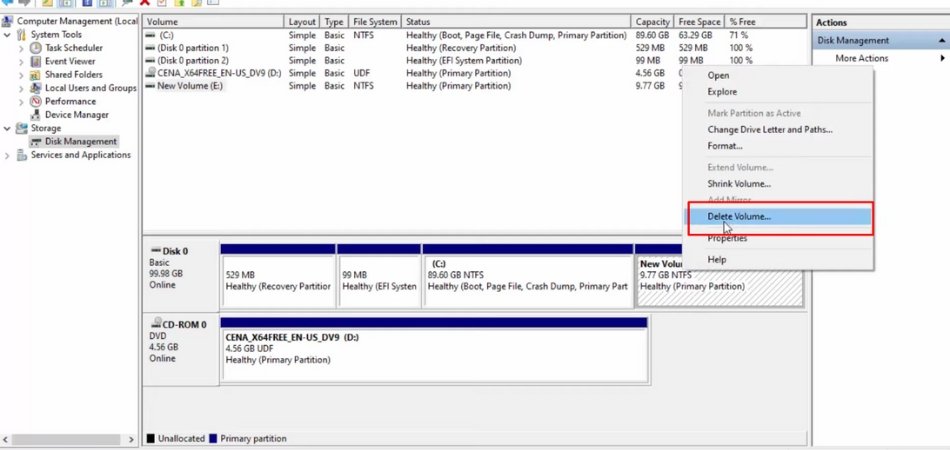
¿Cómo eliminar las particiones Windows 10?
Windows 10 es uno de los sistemas operativos de computadora más populares disponibles en la actualidad. Ofrece una variedad de características y funciones para mejorar su experiencia informática. Una de estas características es la capacidad de crear particiones en su disco duro, lo que le permite organizar sus datos en unidades virtuales separadas.
Si bien las particiones son excelentes para organizar sus datos, hay momentos en que puede eliminarlos. Este artículo explicará los pasos necesarios para eliminar las particiones en Windows 10.
Eliminar particiones en Windows 10 es un proceso sencillo. Para comenzar, abra la herramienta de administración de disco presionando la tecla Windows+R, escribiendo diskmgmt.msc y presionando Enter.
Una vez que la herramienta de administración de disco esté abierta, haga clic con el botón derecho en la partición que desea eliminar y seleccione la opción Eliminar volumen.
Puede repetir este paso para cualquier partición adicional que desee eliminar. Después de eliminar las particiones, haga clic en Aplicar y luego Aceptar para confirmar los cambios.
- Abra la herramienta de administración de disco presionando la tecla Windows+R, escribiendo diskmgmt.msc y presionando Enter.
- Haga clic con el botón derecho en la partición que desea eliminar y seleccione la opción Eliminar volumen.
- Haga clic en Aplicar y luego Aceptar para confirmar los cambios.
Eliminar particiones en Windows 10
Windows 10 permite a los usuarios dividir su disco duro en múltiples secciones, llamadas particiones. Esto puede ser útil para la organización, o para crear una partición separada para copias de seguridad.

También puede ser necesario eliminar las particiones para instalar un nuevo sistema operativo o para recuperar el espacio de disco. Este artículo proporcionará instrucciones paso a paso sobre cómo eliminar las particiones en Windows 10.
Requisitos previos
Antes de intentar eliminar las particiones, es importante comprender los riesgos. Eliminar una partición puede eliminar los datos almacenados en la partición, y también puede hacer que cualquier datos sobre otras particiones sea inaccesible.
Es importante hacer una copia de seguridad de los datos importantes antes de intentar eliminar una partición. Además, cualquier software instalado en la partición deberá reinstalar después de eliminar la partición.
También es importante garantizar que la partición que se está eliminando no esté actualmente en uso. Esto se puede hacer abriendo el Administrador de tareas y buscando cualquier proceso que se ejecute en la partición. Si se están ejecutando algún proceso, deben detenerse antes de intentar eliminar la partición.
Uso de la herramienta de gestión de disco
La forma más fácil de eliminar una partición en Windows 10 es usar la herramienta de administración de disco incorporada. Para acceder a esta herramienta, presione la tecla Windows + R para abrir el cuadro de diálogo Ejecutar, luego escriba "diskmgmt.msc" y presione Entrar.
Esto abrirá la ventana de gestión de disco, que mostrará todas las particiones en el disco duro. Para eliminar una partición, simplemente haga clic derecho en la partición y seleccione "Eliminar volumen". Esto eliminará la partición y cualquier datos almacenados en ella.
Uso del símbolo del sistema
También es posible eliminar una partición usando la línea de comando. Para hacer esto, presione la tecla Windows + R para abrir el cuadro de diálogo Ejecutar, luego escriba "CMD" y presione Entrar. Esto abrirá el símbolo del sistema.
Una vez que el símbolo del sistema esté abierto, escriba "DiskPart" y presione Entrar. Esto abrirá la utilidad DISKPART, que se puede utilizar para administrar discos duros y particiones. Para eliminar una partición, escriba "Seleccionar volumen [número]", donde [el número] es el número de la partición que desea eliminar.
Una vez que se seleccione la partición, escriba "Eliminar volumen" y presione ENTER. Esto eliminará la partición seleccionada y cualquier datos almacenados en ella.
Uso de herramientas de terceros
También es posible usar herramientas de terceros para administrar las particiones del disco duro. Hay muchas herramientas gratuitas y pagadas disponibles, como Facilus Partition Master, AOMEI Partition Assistant y MiniTool Partition Wizard.
Estas herramientas permiten a los usuarios ver, crear y eliminar particiones en una interfaz gráfica fácil de usar. También permiten a los usuarios cambiar el tamaño y mover particiones, particiones clon e incluso convertir entre diferentes sistemas de archivos.
Pocas preguntas frecuentes
Pregunta 1: ¿Qué es una partición?
Una partición es una sección de un dispositivo de almacenamiento físico o lógico que puede usarse para almacenar y organizar datos. Es una división lógica de un disco duro u otro medio de almacenamiento.
Las particiones son útiles para mantener diferentes tipos de datos separados entre sí, como archivos del sistema operativo, datos del usuario y archivos temporales. Las particiones también se pueden usar para crear múltiples áreas de almacenamiento independientes en una sola unidad.
Pregunta 2: ¿Cuáles son los beneficios de eliminar las particiones?
La eliminación de particiones le permite liberar espacio en disco y hacer un uso más eficiente de su disco duro. Además, la eliminación de particiones puede ayudar a mejorar el rendimiento de su computadora al permitir que el sistema operativo acceda a los datos más rápidamente.
Al eliminar las particiones, también puede simplificar su disco duro para que sea más fácil administrar y hacer una copia de seguridad.
Pregunta 3: ¿Cómo puedo eliminar las particiones en Windows 10?
Puede eliminar las particiones en Windows 10 utilizando la herramienta de administración de disco incorporada. Para acceder a esta herramienta, abra el panel de control y navegue a herramientas administrativas> Administración de computadora> Almacenamiento> Administración de disco.
Una vez que se abra la ventana de administración de disco, verá una lista de las particiones en su computadora. Haga clic con el botón derecho en la partición que desea eliminar y seleccione "Eliminar volumen" en el menú.
Pregunta 4: ¿Qué sucede después de eliminar una partición?
Después de eliminar una partición, el espacio ocupado por la partición se marcará como espacio no asignado. Este espacio se puede usar para crear nuevas particiones o se puede usar para extender las particiones existentes.
Para crear una nueva partición, haga clic con el botón derecho en el espacio no asignado y seleccione "Nuevo volumen simple". Para extender una partición existente, haga clic con el botón derecho en la partición que desea extender y seleccionar "extender el volumen".
Pregunta 5: ¿Qué debo hacer con el espacio no asignado después de eliminar una partición?
Después de eliminar una partición, el espacio ocupado por la partición se marcará como espacio no asignado. Puede usar este espacio para crear nuevas particiones o para extender las particiones existentes, dependiendo de sus necesidades.
Para crear una nueva partición, haga clic con el botón derecho en el espacio no asignado y seleccione "Nuevo volumen simple". Para extender una partición existente, haga clic con el botón derecho en la partición que desea extender y seleccionar "extender el volumen".
Pregunta 6: ¿Es posible deshacer la eliminación de particiones?
Sí, es posible deshacer la eliminación de partición en Windows 10. Para hacer esto, abra la herramienta de administración de disco y seleccione "Deshacer la última operación" en el menú. Esto deshacerá la última eliminación o creación de partición que se realizó.
Sin embargo, esta opción solo está disponible si la partición se eliminó en los últimos 30 días. Después de 30 días, los datos en la partición se eliminarán permanentemente y no se pueden recuperar.
Cómo eliminar una partición de unidad en Windows 10
Eliminar particiones de Windows 10 es un proceso simple que puede ayudarlo a recuperar el espacio de almacenamiento y hacer que su computadora se ejecute de manera más eficiente.
Siguiendo las instrucciones paso a paso descritas en este artículo, puede eliminar fácilmente las particiones de su sistema Windows 10. Con la ayuda de esta guía, puede recuperar rápida y fácilmente el espacio que necesita para su sistema Windows 10.
Conclusión
En conclusión, es posible eliminar las particiones en Windows 10 utilizando la herramienta de administración de disco incorporada, la línea de comandos o las herramientas de terceros.
Es importante comprender los riesgos, hacer una copia de seguridad de los datos importantes y asegurarse de que la partición no esté actualmente en uso antes de intentar eliminarlo.








